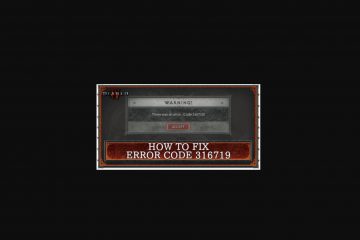如何在 Minecraft Java 中添加自定義皮膚
在玩 Minecraft 時,化身的選擇並不多。你有史蒂夫和亞歷克斯,Minecraft 中的默認皮膚——僅此而已。有些人對他們感到滿意,但其他人更喜歡將他們的化身變成其他東西。如果您屬於後者,那麼這裡會給您一個驚喜:自定義 Minecraft 皮膚。如果玩家願意,這些皮膚是完全自由的和個性化的。
在 Minecraft Java 中,僅獲得皮膚是不夠的。您需要下載它並將其保存到您的 Minecraft 帳戶。這樣一來,您就可以享受自己的新面貌,而不必拘泥於史蒂夫或亞歷克斯。
如果您不確定它是如何工作的,請繼續閱讀。我們制定了所有步驟,以擺脫“默認”,打造更能代表您個性的皮膚。
如何在 Mac 上的 Minecraft Java 中添加皮膚
Minecraft Java 可在 Mac 上使用,我們將從在任何 Mac 上獲取自定義皮膚的確切過程開始。該過程是幾乎與在 Windows PC 上相同。
以下是在 Mac 上獲取 Minecraft Java 皮膚的方法:
下載 Minecraft 皮膚。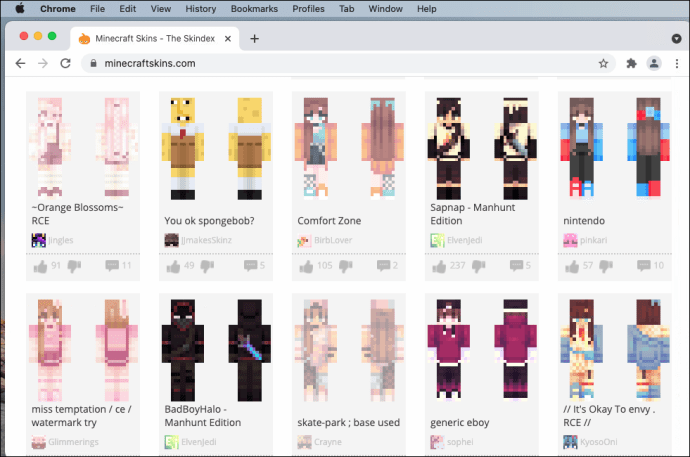 打開Minecraft:Java 版啟動器。不要按“播放”按鈕,而是向右移動。在同一行中,選擇 Skins。
打開Minecraft:Java 版啟動器。不要按“播放”按鈕,而是向右移動。在同一行中,選擇 Skins。
選擇 + 符號以添加新皮膚。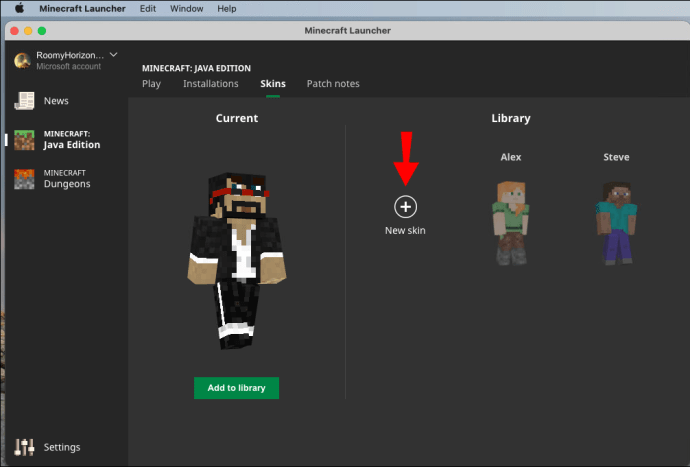 瀏覽為您的計算機上的皮膚。選擇打開將其加載到啟動器中。
瀏覽為您的計算機上的皮膚。選擇打開將其加載到啟動器中。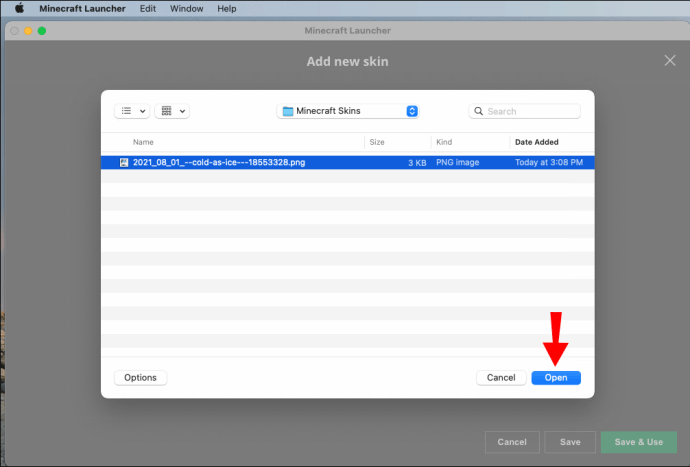 然後您可以根據需要命名您的皮膚並在經典之間進行選擇strong> 和 Slim 尺寸。
然後您可以根據需要命名您的皮膚並在經典之間進行選擇strong> 和 Slim 尺寸。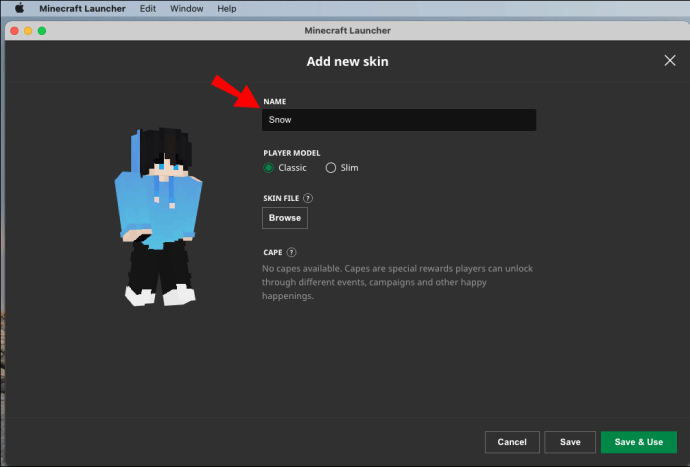 要應用設置,請選擇保存並使用。
要應用設置,請選擇保存並使用。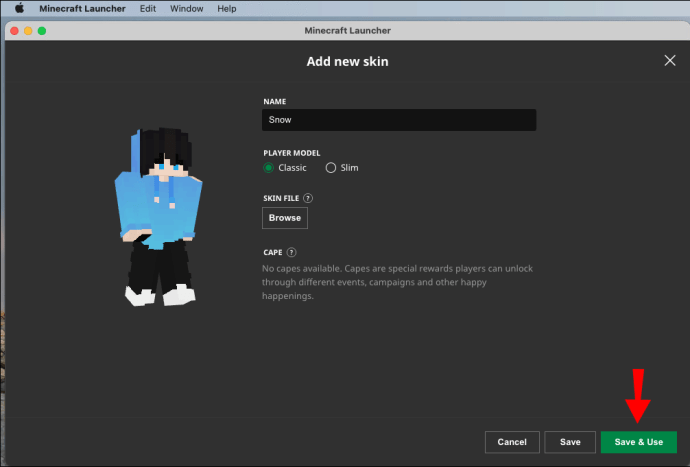 啟動我的世界:Java版,你現在應該穿著你下載的新皮膚
啟動我的世界:Java版,你現在應該穿著你下載的新皮膚
您可以從任何提供皮膚的網站下載皮膚。如果您認為個人風格會使它們變得更好,這些皮膚也可用於編輯。並非所有網站都帶有編輯器,但如果您有一個可以編輯 PNG 文件的程序,那麼您也可以在計算機上對其進行編輯。
確保皮膚的尺寸和格式符合 Minecraft 的標準。在 Java 版中,皮膚可以是 64×64 像素或 64×32 像素的傳統外觀。手臂可以是三個或四個像素寬。
在 Mac 上使用您的 Minecraft 帳戶
或者,如果您不想啟動 Minecraft:Java 版,您還可以通過您的個人資料更改您的皮膚。以下是您的操作方法:
在 minecraft.net 上登錄您的帳戶。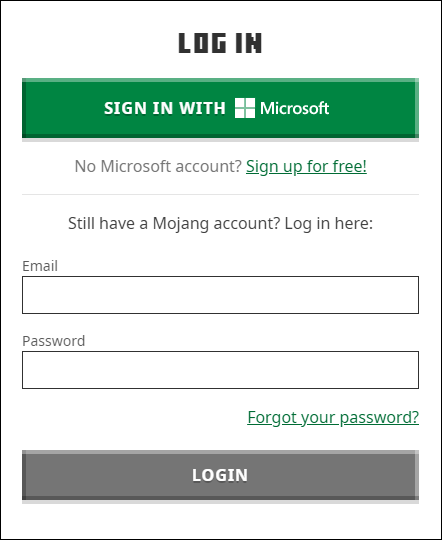 選擇右上角的菜單。從下拉列表中選擇Profile。
選擇右上角的菜單。從下拉列表中選擇Profile。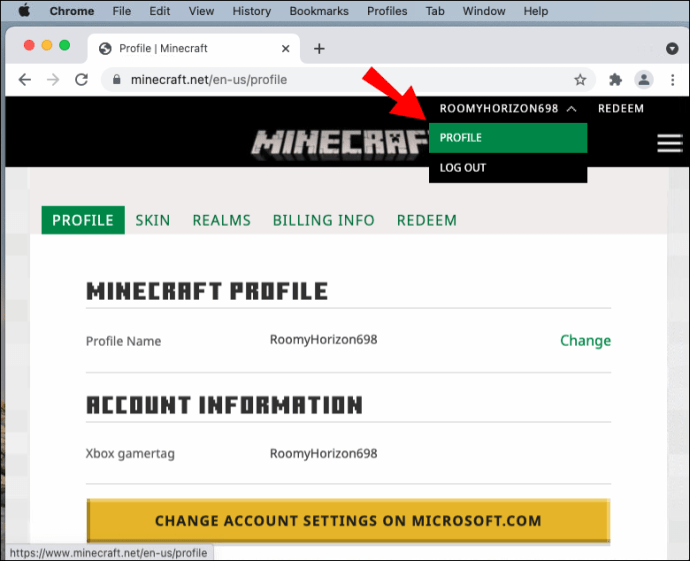 在皮膚下,選擇瀏覽按鈕。
在皮膚下,選擇瀏覽按鈕。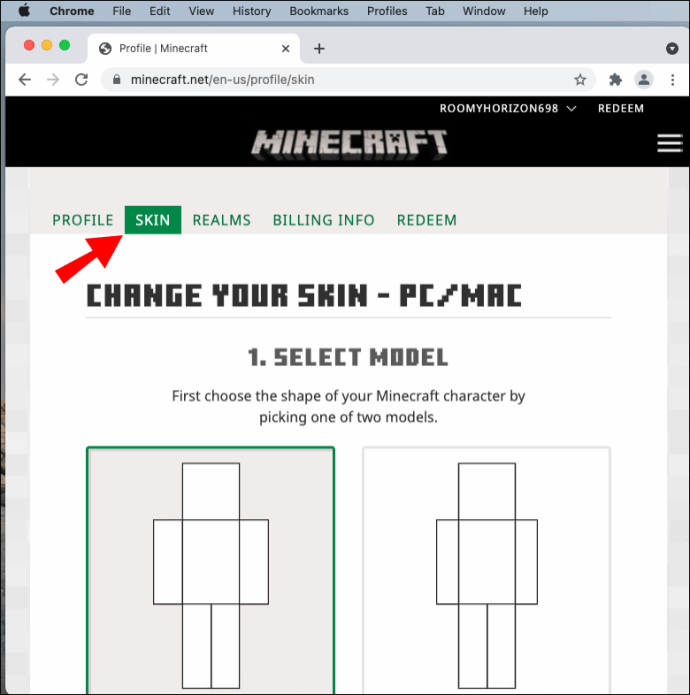 點擊選擇文件。導航到您的皮膚所在的文件夾。選擇您要選擇的皮膚。選擇打開。
點擊選擇文件。導航到您的皮膚所在的文件夾。選擇您要選擇的皮膚。選擇打開。
點擊保存更換皮膚。下次玩遊戲時,皮膚會切換到新皮膚。
Minecraft檔案的使用方法很方便因為您可以在任何計算機上執行此操作。如果您正在旅行並找到想要使用的皮膚,您可以隨時通過更新您的個人資料來替換舊皮膚。
如何在 Windows PC 上的 Minecraft Java 中添加皮膚
如何在 Windows PC 上的 Minecraft Java 中添加皮膚
strong>
Mac 上的確切過程適用於任何 Windows PC。只要您在 Minecraft: Java 版啟動器或在線登錄帳戶,只需幾分鐘即可更改皮膚。
要在 Windows PC 上更改皮膚,請按以下步驟操作:
為 Java 版下載任何兼容的 Minecraft 皮膚。
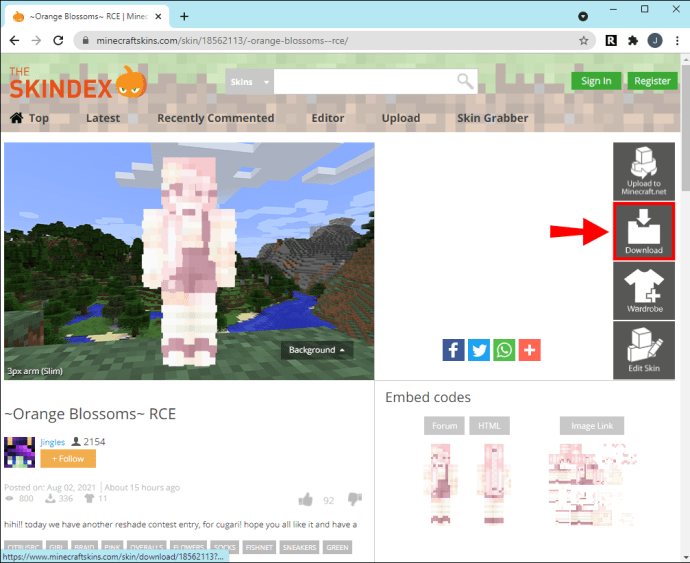 在您的 Windows PC 上打開 Minecraft: Java 版啟動器。
在您的 Windows PC 上打開 Minecraft: Java 版啟動器。
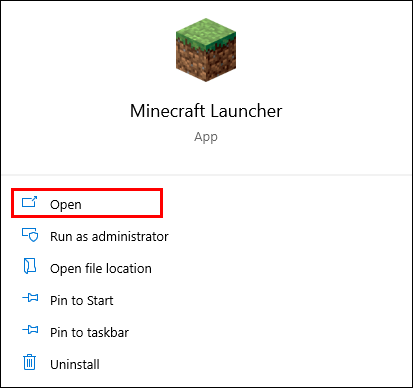 將鼠標移到 Play 選項卡的右側。選擇 Skins 以打開一個新菜單。
將鼠標移到 Play 選項卡的右側。選擇 Skins 以打開一個新菜單。
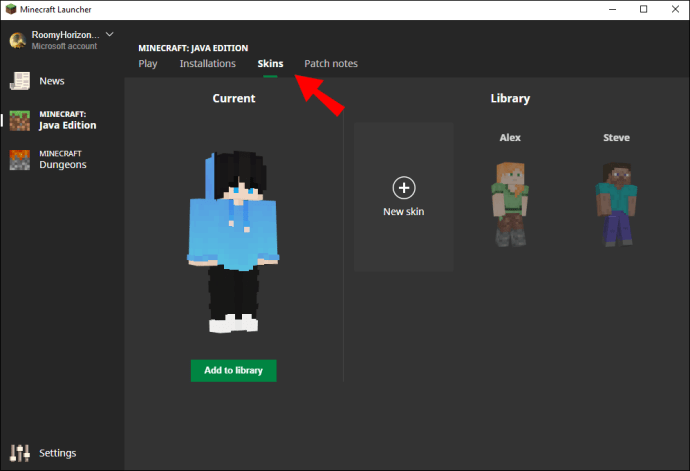 在這個菜單中,點擊大+ 符號。
在這個菜單中,點擊大+ 符號。
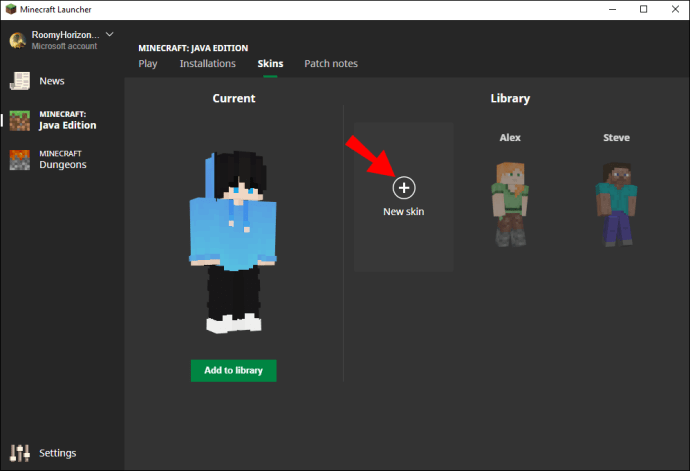 當瀏覽窗口出現時,導航到您要使用的皮膚。點擊打開在啟動器中打開它。
當瀏覽窗口出現時,導航到您要使用的皮膚。點擊打開在啟動器中打開它。
在這裡,您可以選擇經典或修身尺寸並根據需要命名您的皮膚。點擊保存並使用以應用這些設置。
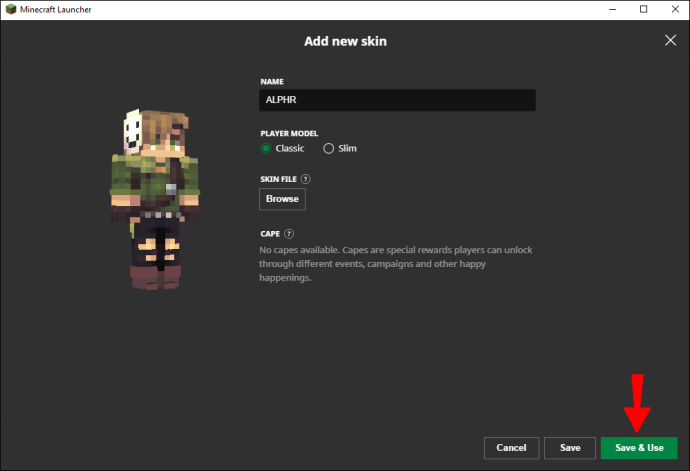 啟動遊戲,您會發現使用新皮膚的角色。
啟動遊戲,您會發現使用新皮膚的角色。
就像在 Mac 上一樣,皮膚尺寸要求仍然適用。如果您想製作自己的皮膚,一些網站允許您創建皮膚並下載它們。其中包括:
這些網站適用於任何允許使用自定義皮膚的 Minecraft 版本。
在 Windows 上使用您的 Minecraft 帳戶
將皮膚上傳到 Minecraft 帳戶的過程也適用於 Windows。步驟如下:
在您的 Windows PC 上登錄 minecraft.net 帳戶。
點擊右上角的菜單,由三個水平條表示。從出現的菜單中選擇Profile。
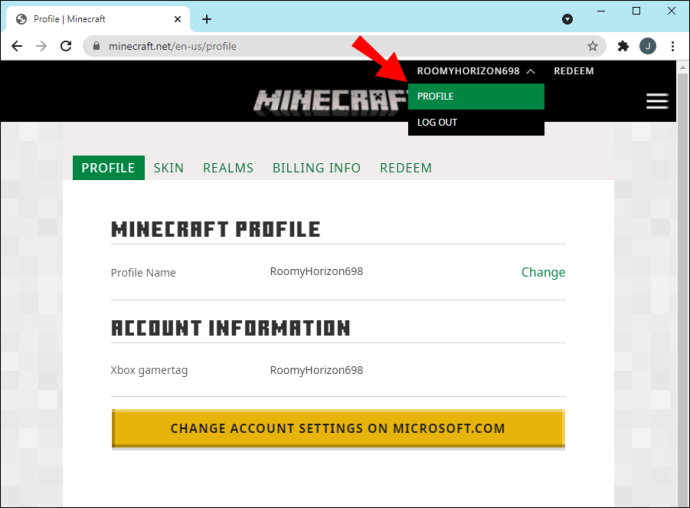 轉到皮膚並點擊瀏覽按鈕。
轉到皮膚並點擊瀏覽按鈕。
選擇選擇一個文件打開一個小文件窗口。
轉到您的下載文件夾或存儲皮膚的位置。選擇您要使用的皮膚。單擊打開將皮膚上傳到您的 Minecraft 帳戶。
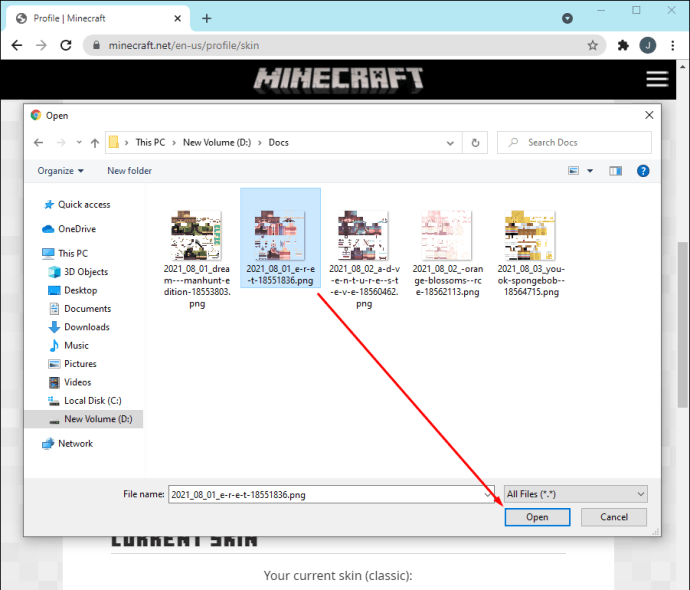 點擊保存以應用設置。當您登錄您的Minecraft:Java版帳戶時,您將擁有新皮膚。
點擊保存以應用設置。當您登錄您的Minecraft:Java版帳戶時,您將擁有新皮膚。
在這兩種方法中,瀏覽器方法更方便。您無需安裝 Minecraft:Java 版。您只需要一台可以上網的電腦。
如何在 Minecraft Java Lunar Client 中獲取皮膚?
Lunar Client 是一個完全免費的模組包,適用於許多 Minecraft 版本,包括 1.16 和 1.12 等舊版本。它為許多可用的流行模組提供單一安裝,並自動更新模組。除此功能外,它還可以提升遊戲性能,增加每秒幀數。
最重要的是,您還可以在使用 Lunar Client 時更換皮膚。雖然您只能使用 Lunar Client 附帶的模組,但皮膚和紋理包不受此限制。因此,您可以導入自己喜歡的皮膚並將其與此模組包一起使用。
以下是使用 Lunar Client 更換皮膚的方法:
獲取 Lunar Client
如果您還沒有,請查看以下步驟以安裝 Lunar Client:
安裝 Lunar Client.Launch Minecraft:月球客戶端上的 Java 版。進入遊戲。您會注意到您角色的皮膚是默認皮膚或您之前導入的皮膚。
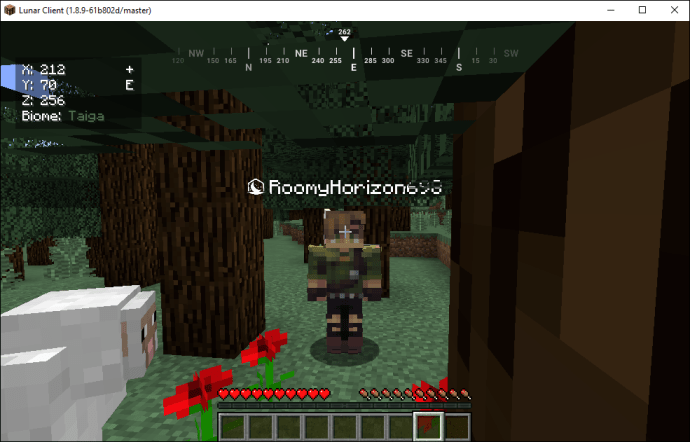
安裝皮膚
通過 Lunar Client 安裝皮膚與使用預製的自定義皮膚比較相似。以下是如何開始:
打開原始 Java 版啟動器。
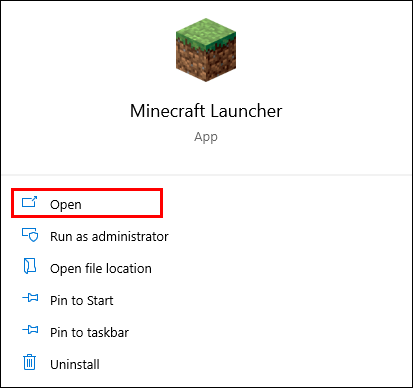 轉到皮膚菜單。
轉到皮膚菜單。
選擇瀏覽按鈕。
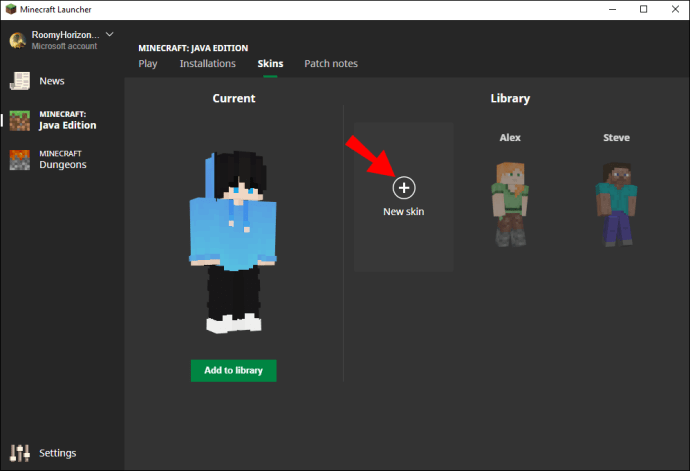 點擊選擇文件打開Windows Explorer.Go並找到你想要的皮膚使用。選擇打開以使用皮膚。
點擊選擇文件打開Windows Explorer.Go並找到你想要的皮膚使用。選擇打開以使用皮膚。
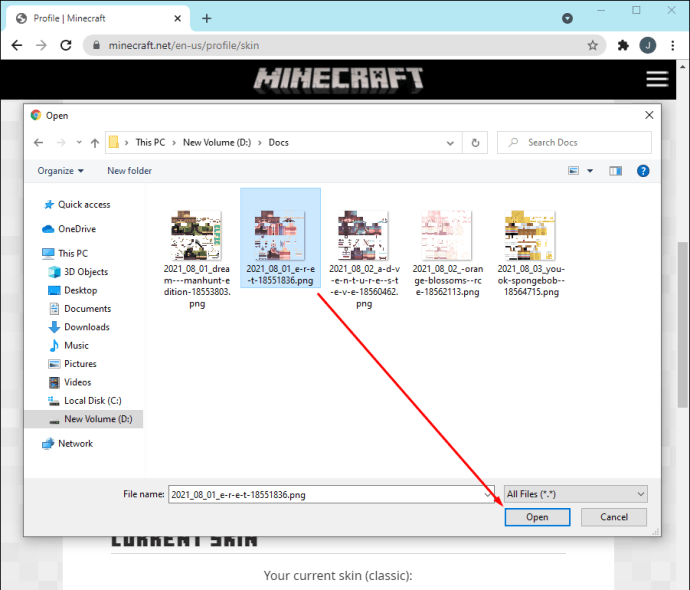 點擊保存應用設置。關閉原來的Java版啟動器。切換回Lunar Client.Now,你的皮膚應該e 更改為您剛剛添加的新的。
點擊保存應用設置。關閉原來的Java版啟動器。切換回Lunar Client.Now,你的皮膚應該e 更改為您剛剛添加的新的。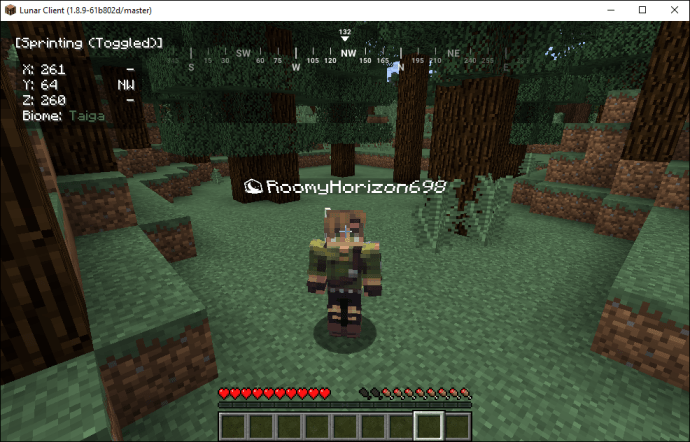
通過更新您的帳戶為 Lunar Client 更改您的皮膚
由於 Lunar Client 與您的官方 Minecraft 帳戶綁定,因此它也遵循通過 Minecraft 網站更新皮膚也可以。 Lunar Client 適用於 Windows、Mac 和 Linux,因此這些方法適用於所有操作系統。
按照以下步驟通過 Minecraft 帳戶更新更改您的 Lunar Client 皮膚:
登錄您的帳戶minecraft.net 安裝 Lunar Client 後。打開屏幕右上角的菜單。在選項中,選擇菜單。前往皮膚並點擊瀏覽。選擇選擇文件打開Windows資源管理器。轉到文件夾您存儲皮膚的位置。選擇要加載到 Minecraft 中的皮膚。單擊 打開 更改您當前的皮膚。單擊 保存 應用設置。啟動 Lunar Client 時,您的角色將在屏幕上顯示新皮膚。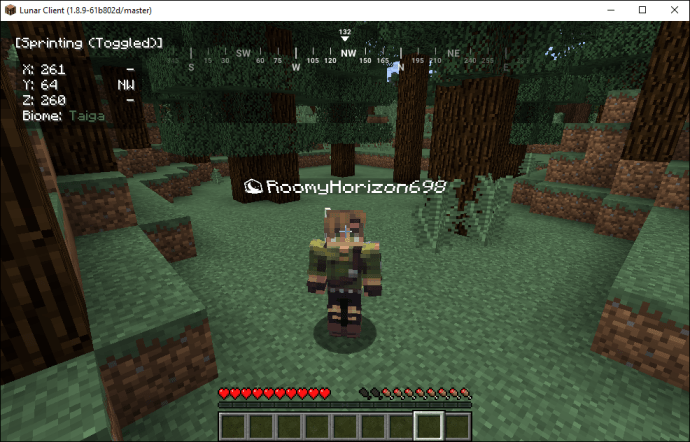
其他常見問題解答
如何製作自己的 Minecraft 皮膚?
您可以通過任何有皮膚編輯器或創建者的網站製作 Minecraft 皮膚。或者,可以修改 PNG 文件的程序(如 Paint 或 Photoshop)也可以很好地工作。兩者都會生成一個 PNG 文件,您可以將其上傳到皮膚索引網站或您的遊戲。
我們上面提到的網站使這個過程更容易,因為它們已經涵蓋了尺寸和格式。 Paint 和 Photoshop 適用於經驗豐富的高級用戶。
如何在 Minecraft 啟動器中添加皮膚?
轉到右側播放按鈕,然後點擊皮膚。此選項卡將讓您打開一個菜單,您可以在其中添加任何兼容的皮膚。單擊加號導入皮膚並將其保存到您的 Minecraft:Java 版啟動器中。
為什麼我的皮膚在安裝後沒有在 Minecraft 中顯示?
舊版本的 Minecraft,尤其是 1.7.8 及更早的版本,將需要一些時間來反映皮膚變化。這可能需要一個小時,因此您必須等待一段時間才能使更改生效。
為什麼我在 Minecraft 多人遊戲中看不到我的新皮膚?
使更改顯示的最佳方法是註銷並重新登錄,這應該會強制皮膚更改生效。如果每個人似乎都在使用默認皮膚,那麼您的服務器可能正在離線模式下運行。
沒有更多默認皮膚
有數千種皮膚可用免費,您可以隨時在網站的幫助下製作一些。這些皮膚與 Minecraft:Java 版完美搭配,因此您不必擔心更改遊戲文件。當然,您也可以通過您的 Mojang 個人資料更改您的皮膚。
您在 Minecraft 中使用什麼皮膚?你試過自己做皮膚嗎?在下面的評論部分告訴我們。
免責聲明:本網站上的某些頁面可能包含附屬鏈接。這不會以任何方式影響我們的社論。
發送給某人
缺少設備
strong>
Mac 上的確切過程適用於任何 Windows PC。只要您在 Minecraft: Java 版啟動器或在線登錄帳戶,只需幾分鐘即可更改皮膚。
要在 Windows PC 上更改皮膚,請按以下步驟操作:
為 Java 版下載任何兼容的 Minecraft 皮膚。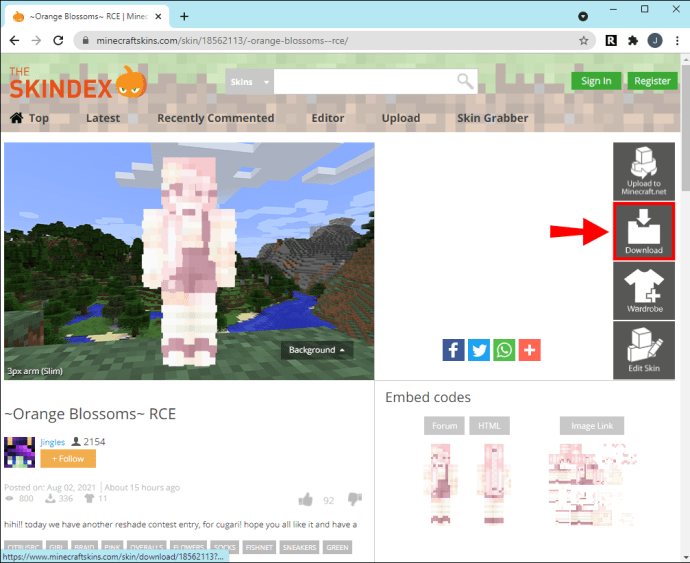 在您的 Windows PC 上打開 Minecraft: Java 版啟動器。
在您的 Windows PC 上打開 Minecraft: Java 版啟動器。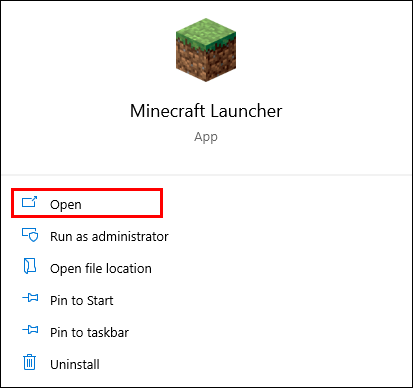 將鼠標移到 Play 選項卡的右側。選擇 Skins 以打開一個新菜單。
將鼠標移到 Play 選項卡的右側。選擇 Skins 以打開一個新菜單。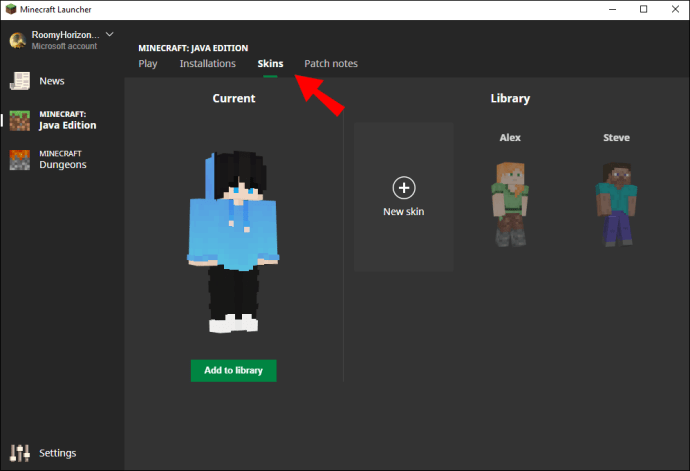 在這個菜單中,點擊大+ 符號。
在這個菜單中,點擊大+ 符號。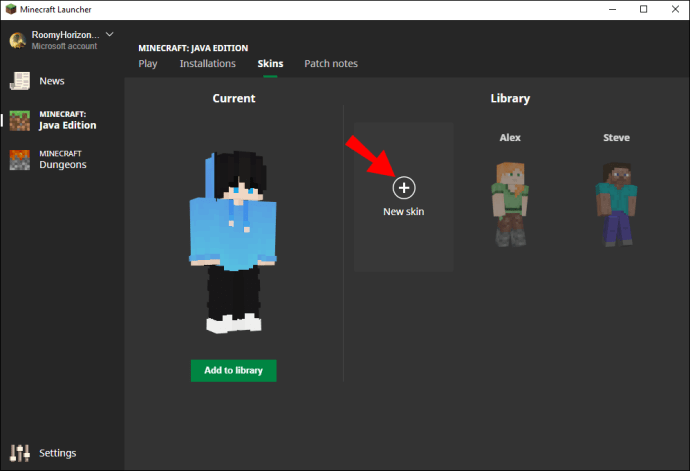 當瀏覽窗口出現時,導航到您要使用的皮膚。點擊打開在啟動器中打開它。
當瀏覽窗口出現時,導航到您要使用的皮膚。點擊打開在啟動器中打開它。
在這裡,您可以選擇經典或修身尺寸並根據需要命名您的皮膚。點擊保存並使用以應用這些設置。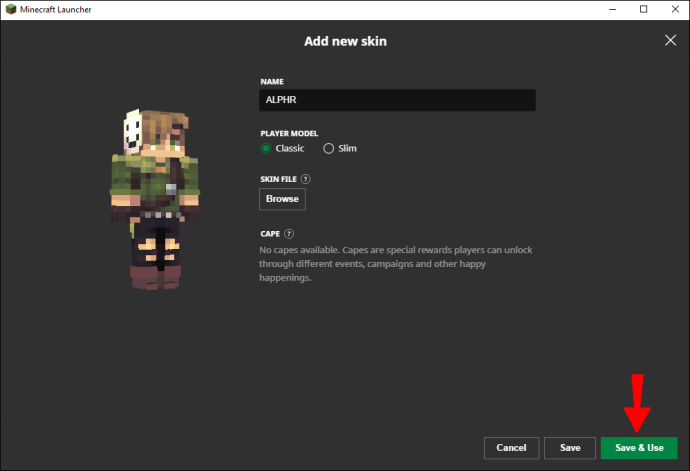 啟動遊戲,您會發現使用新皮膚的角色。
啟動遊戲,您會發現使用新皮膚的角色。
就像在 Mac 上一樣,皮膚尺寸要求仍然適用。如果您想製作自己的皮膚,一些網站允許您創建皮膚並下載它們。其中包括:
這些網站適用於任何允許使用自定義皮膚的 Minecraft 版本。
在 Windows 上使用您的 Minecraft 帳戶
將皮膚上傳到 Minecraft 帳戶的過程也適用於 Windows。步驟如下:
在您的 Windows PC 上登錄 minecraft.net 帳戶。
點擊右上角的菜單,由三個水平條表示。從出現的菜單中選擇Profile。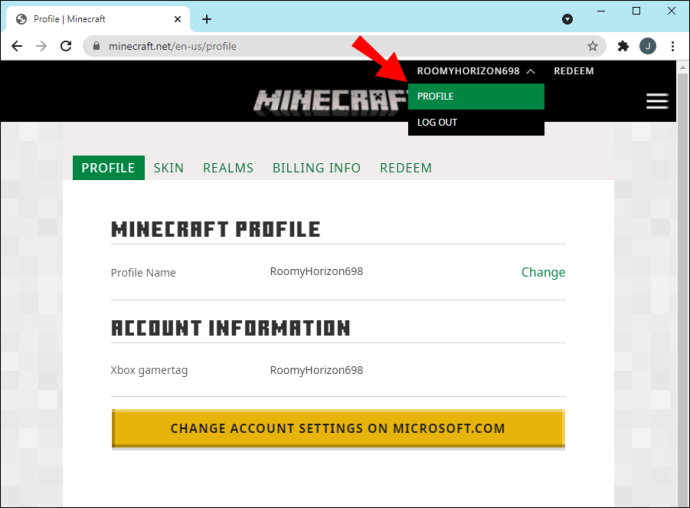 轉到皮膚並點擊瀏覽按鈕。
轉到皮膚並點擊瀏覽按鈕。
選擇選擇一個文件打開一個小文件窗口。
轉到您的下載文件夾或存儲皮膚的位置。選擇您要使用的皮膚。單擊打開將皮膚上傳到您的 Minecraft 帳戶。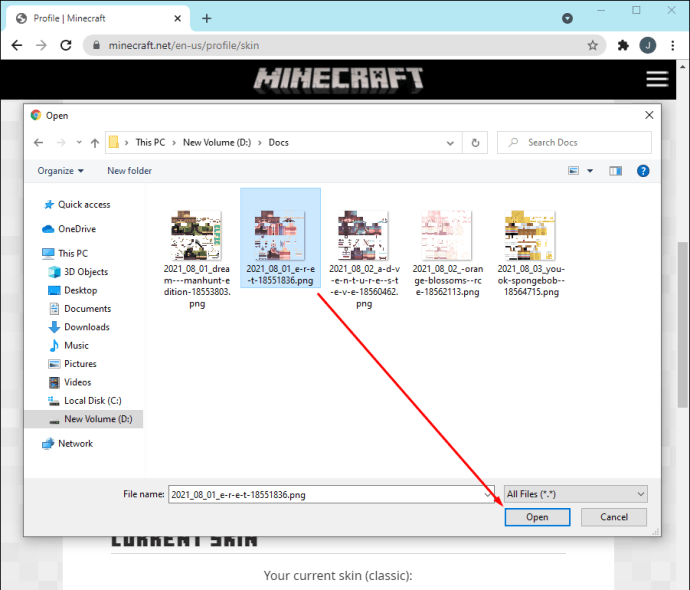 點擊保存以應用設置。當您登錄您的Minecraft:Java版帳戶時,您將擁有新皮膚。
點擊保存以應用設置。當您登錄您的Minecraft:Java版帳戶時,您將擁有新皮膚。
在這兩種方法中,瀏覽器方法更方便。您無需安裝 Minecraft:Java 版。您只需要一台可以上網的電腦。
如何在 Minecraft Java Lunar Client 中獲取皮膚?
Lunar Client 是一個完全免費的模組包,適用於許多 Minecraft 版本,包括 1.16 和 1.12 等舊版本。它為許多可用的流行模組提供單一安裝,並自動更新模組。除此功能外,它還可以提升遊戲性能,增加每秒幀數。
最重要的是,您還可以在使用 Lunar Client 時更換皮膚。雖然您只能使用 Lunar Client 附帶的模組,但皮膚和紋理包不受此限制。因此,您可以導入自己喜歡的皮膚並將其與此模組包一起使用。
以下是使用 Lunar Client 更換皮膚的方法:
獲取 Lunar Client
如果您還沒有,請查看以下步驟以安裝 Lunar Client:
安裝 Lunar Client.Launch Minecraft:月球客戶端上的 Java 版。進入遊戲。您會注意到您角色的皮膚是默認皮膚或您之前導入的皮膚。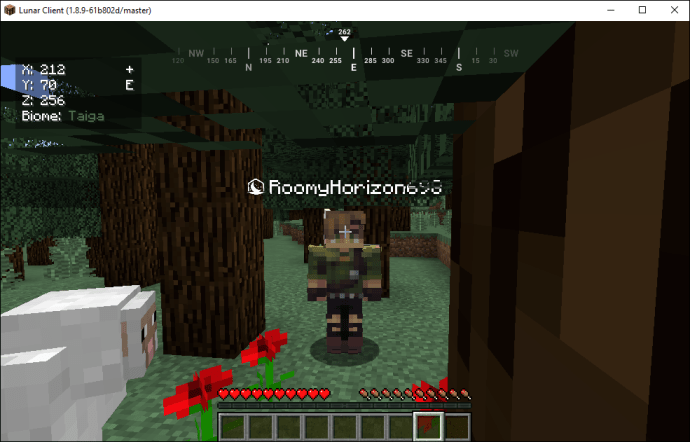
安裝皮膚
通過 Lunar Client 安裝皮膚與使用預製的自定義皮膚比較相似。以下是如何開始:
打開原始 Java 版啟動器。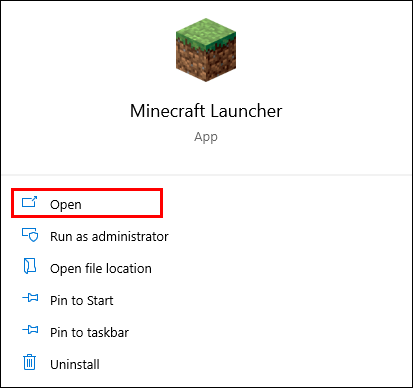 轉到皮膚菜單。
轉到皮膚菜單。
選擇瀏覽按鈕。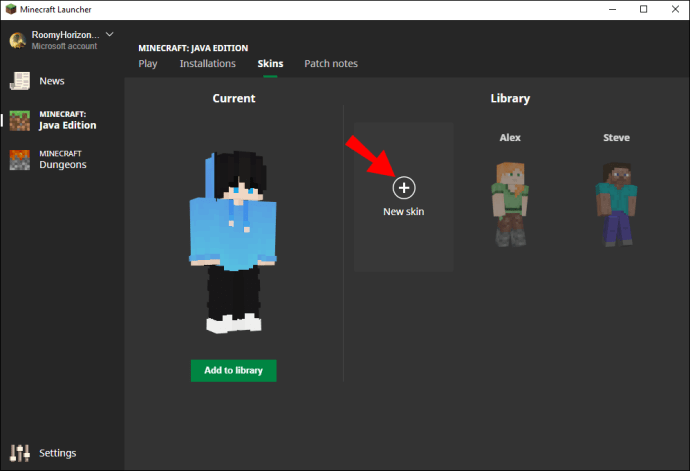 點擊選擇文件打開Windows Explorer.Go並找到你想要的皮膚使用。選擇打開以使用皮膚。
點擊選擇文件打開Windows Explorer.Go並找到你想要的皮膚使用。選擇打開以使用皮膚。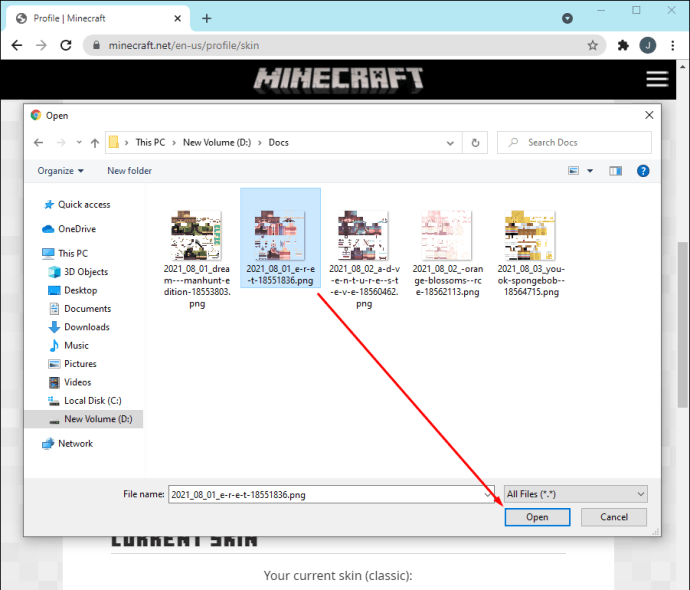 點擊保存應用設置。關閉原來的Java版啟動器。切換回Lunar Client.Now,你的皮膚應該e 更改為您剛剛添加的新的。
點擊保存應用設置。關閉原來的Java版啟動器。切換回Lunar Client.Now,你的皮膚應該e 更改為您剛剛添加的新的。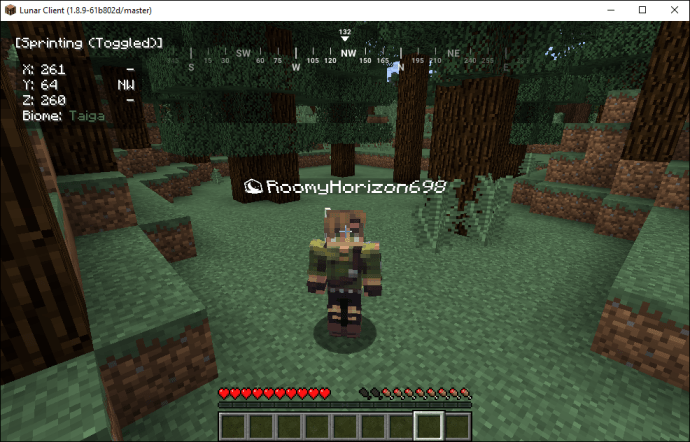
通過更新您的帳戶為 Lunar Client 更改您的皮膚
由於 Lunar Client 與您的官方 Minecraft 帳戶綁定,因此它也遵循通過 Minecraft 網站更新皮膚也可以。 Lunar Client 適用於 Windows、Mac 和 Linux,因此這些方法適用於所有操作系統。
按照以下步驟通過 Minecraft 帳戶更新更改您的 Lunar Client 皮膚:
登錄您的帳戶minecraft.net 安裝 Lunar Client 後。打開屏幕右上角的菜單。在選項中,選擇菜單。前往皮膚並點擊瀏覽。選擇選擇文件打開Windows資源管理器。轉到文件夾您存儲皮膚的位置。選擇要加載到 Minecraft 中的皮膚。單擊 打開 更改您當前的皮膚。單擊 保存 應用設置。啟動 Lunar Client 時,您的角色將在屏幕上顯示新皮膚。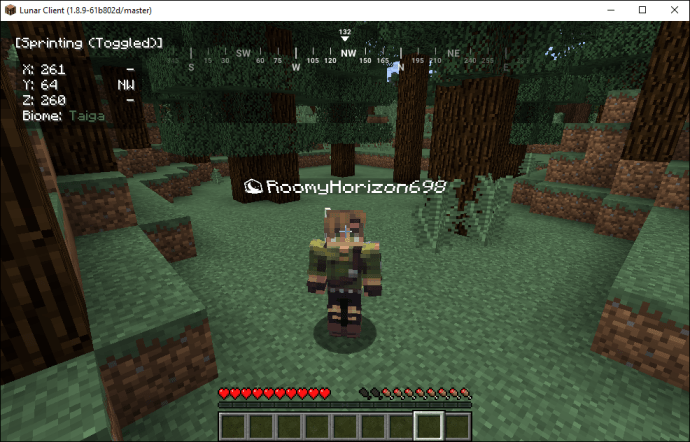
其他常見問題解答
如何製作自己的 Minecraft 皮膚?
您可以通過任何有皮膚編輯器或創建者的網站製作 Minecraft 皮膚。或者,可以修改 PNG 文件的程序(如 Paint 或 Photoshop)也可以很好地工作。兩者都會生成一個 PNG 文件,您可以將其上傳到皮膚索引網站或您的遊戲。
我們上面提到的網站使這個過程更容易,因為它們已經涵蓋了尺寸和格式。 Paint 和 Photoshop 適用於經驗豐富的高級用戶。
如何在 Minecraft 啟動器中添加皮膚?
轉到右側播放按鈕,然後點擊皮膚。此選項卡將讓您打開一個菜單,您可以在其中添加任何兼容的皮膚。單擊加號導入皮膚並將其保存到您的 Minecraft:Java 版啟動器中。
為什麼我的皮膚在安裝後沒有在 Minecraft 中顯示?
舊版本的 Minecraft,尤其是 1.7.8 及更早的版本,將需要一些時間來反映皮膚變化。這可能需要一個小時,因此您必須等待一段時間才能使更改生效。
為什麼我在 Minecraft 多人遊戲中看不到我的新皮膚?
使更改顯示的最佳方法是註銷並重新登錄,這應該會強制皮膚更改生效。如果每個人似乎都在使用默認皮膚,那麼您的服務器可能正在離線模式下運行。
沒有更多默認皮膚
有數千種皮膚可用免費,您可以隨時在網站的幫助下製作一些。這些皮膚與 Minecraft:Java 版完美搭配,因此您不必擔心更改遊戲文件。當然,您也可以通過您的 Mojang 個人資料更改您的皮膚。
您在 Minecraft 中使用什麼皮膚?你試過自己做皮膚嗎?在下面的評論部分告訴我們。
免責聲明:本網站上的某些頁面可能包含附屬鏈接。這不會以任何方式影響我們的社論。